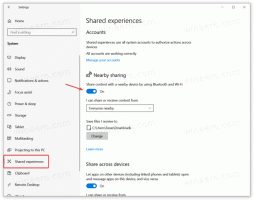Cara mengatur ulang pengaturan Internet Explorer ke default
Selama jangka waktu tertentu, Internet Explorer dapat menjadi lambat dan tab mungkin menjadi tidak responsif. Jika Anda menginstal banyak toolbar, add-on atau plugin, mereka akan mempengaruhi kinerja browser dan juga stabilitas. Pengaya yang ditulis dengan buruk adalah penyebab crash yang paling umum. Selain itu, Anda mungkin telah mengubah pengaturan browser dan tidak mengingat pengaturan default. Jika Anda menghadapi salah satu dari masalah ini, Anda harus mencoba mengatur ulang Internet Explorer. Muncul dengan fitur "Reset" yang berguna yang dapat mengembalikan default dan menonaktifkan add-on pihak ketiga dengan satu klik.
Berikut adalah bagaimana Anda dapat mengatur ulang pengaturan IE:
- Buka Internet Explorer dan klik Peralatan tombol dengan ikon roda gigi (Alt+X).
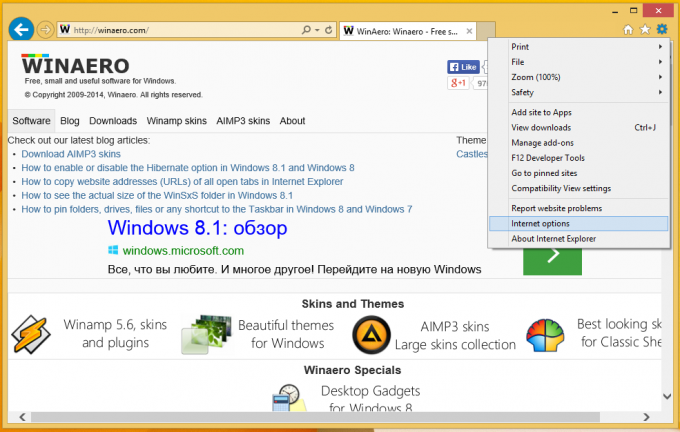
Sebuah menu akan muncul, pilih pilihan internet barang di sana. - Pergi ke Canggih tab.
Di sini Anda akan menemukan Mengatur ulang tombol.
- Klik tombol Atur Ulang itu. Dialog berikut akan muncul di layar.

Selain itu, Anda dapat memilih opsi untuk menghapus pengaturan pribadi Anda, yang mencakup halaman beranda khusus, riwayat penelusuran, cookie, dan akselerator, dll. Ini dapat meningkatkan kinerja browser Anda, tetapi Anda mungkin kehilangan beberapa halaman beranda yang telah Anda setel, dan kehilangan daftar situs yang dikunjungi (riwayat penjelajahan Anda) yang tersimpan. Gunakan opsi ini dengan hati-hati. - Mulai ulang Windows.
Apa sebenarnya arti Reset Internet Explorer
Saat Anda menggunakan tombol Reset, hal-hal berikut terjadi:
- Pengaturan privasi dan keamanan diubah ke default.
- Pengaturan penjelajahan web (penjelajahan tab, pengaturan pemblokir pop-up, dan opsi lanjutan) dikembalikan ke nilai default.
- Pengaya, bilah alat, dan plugin pihak ketiga dinonaktifkan
Itu dia. Menyetel ulang Internet Explorer dapat menjadi solusi cepat dan mudah untuk masalah IE Anda yang macet atau macet.